Dialogflow コンソールには、さまざまなエージェントのリクエストとレスポンスのデータ統計を表示するアナリティクス ページがあります。このデータは、エージェントが本番環境でどのように使用されているかを評価するのに役立ち、エージェントを改善するために使用できます。
複数のデータビューから選択して、期間でフィルタリングできます。すべてのグラフに表示される統計情報は 1 時間ごとに計算されます。ほとんどのビューには、V2 API のリクエストが成功したデータのみが含まれます。
アナリティクス ページを開く
アナリティクス ページを開くには:
- Dialogflow ES コンソールに移動します。
- エージェントを選択します。
- 左側のサイドバー メニューで [Analytics] をクリックします。
- ページの上部にある [New] タブを選択して、このガイドで説明する新しいユーザー インターフェースを選択します。必要に応じて、従来の UI に戻すこともできます。
一般的な指標
以下の一般的な指標は、複数のグラフの種類で表示されます。
- インタラクション: ほとんどのビューでは、インタラクションに、直接 API 呼び出しによるインテント検出リクエスト数と、統合による間接呼び出し(Google アシスタントを除く)が含まれます。
- セッション: セッションは、インタラクションに提供されたセッション ID により特定されます。この指標を意味のあるものにするためには、一意のセッション ID を作成する必要があります。X 軸の 1 時間ごとに、それぞれの時間内のアクティブ セッションの数がセッション指標により表示されます。1 時間を超えるセッションの場合、セッションがアクティブな時間ごとにカウントされます。したがって、グラフの 1 時間ごとのセッション値の合計が、期間全体の実際のセッションの合計数よりも大きくなることがあります。
- 終了 %: 特定の期間でインテントにより終了したセッションの割合。
ビュー
アナリティクス ページで選択できるビューは複数あります。各ビューは、データの種類、データフィルタ、グラフの種類で区別されます。以下では、それぞれのビューについて説明します。
概要ビュー
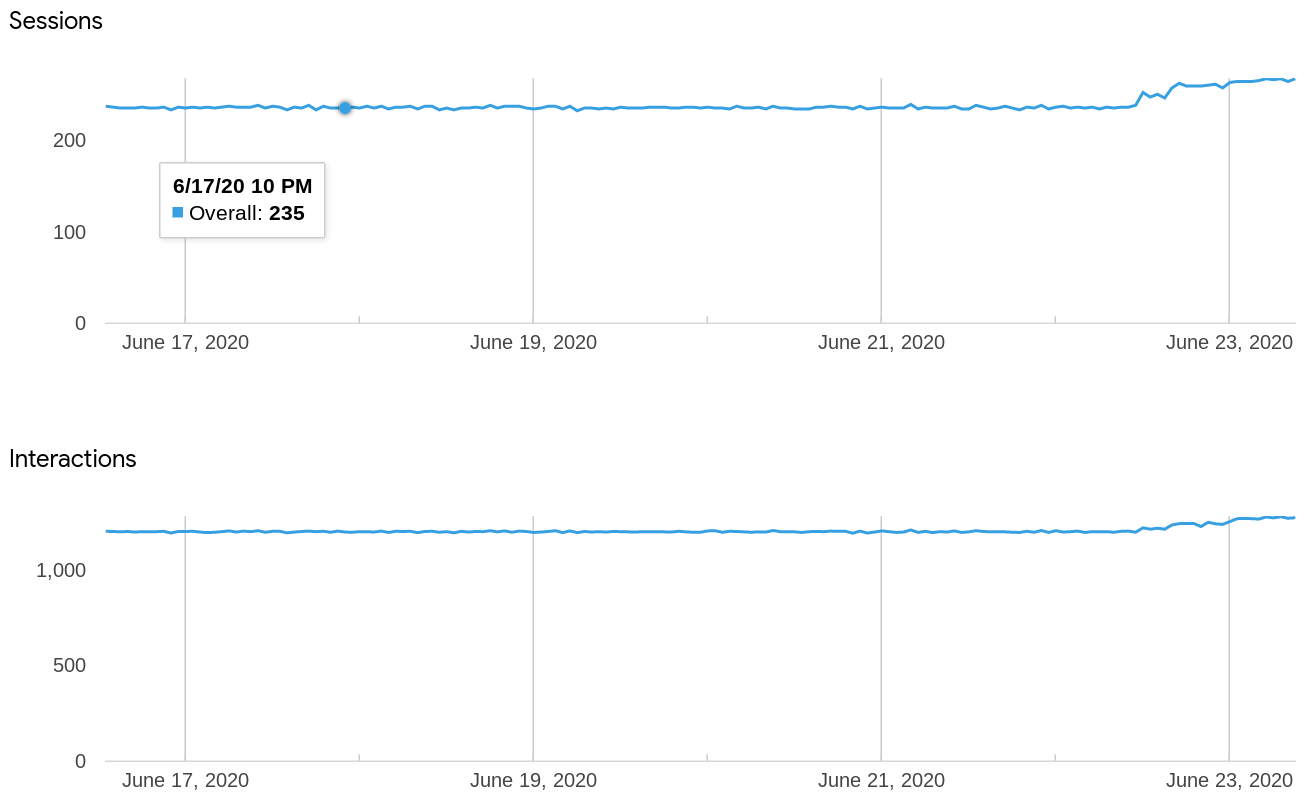
このビューでは、すべてのリクエストのセッションとインタラクションの回数がグラフ化されます。
ステータス コード ビュー
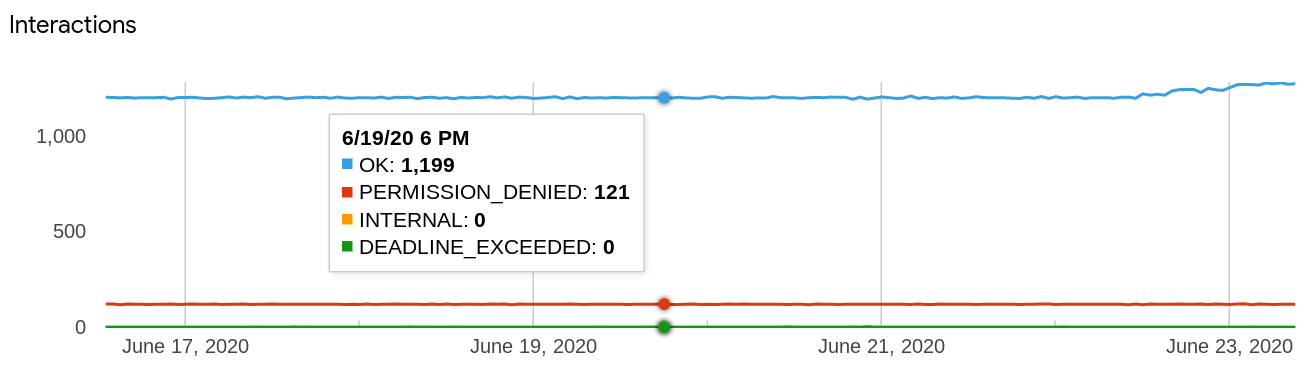
このビューでは、ステータス コードごとにすべてのリクエストのインタラクション数がグラフ化されます。これには、成功したかどうかにかかわらず、すべての V2 API リクエストが含まれます。データポイントにカーソルを合わせると、そのポイントでの個々のステータス コードの数を示すポップアップが表示されます。例:
- OK
- PERMISSION_DENIED
- INTERNAL
- DEADLINE EXCEEDED
統合ビュー
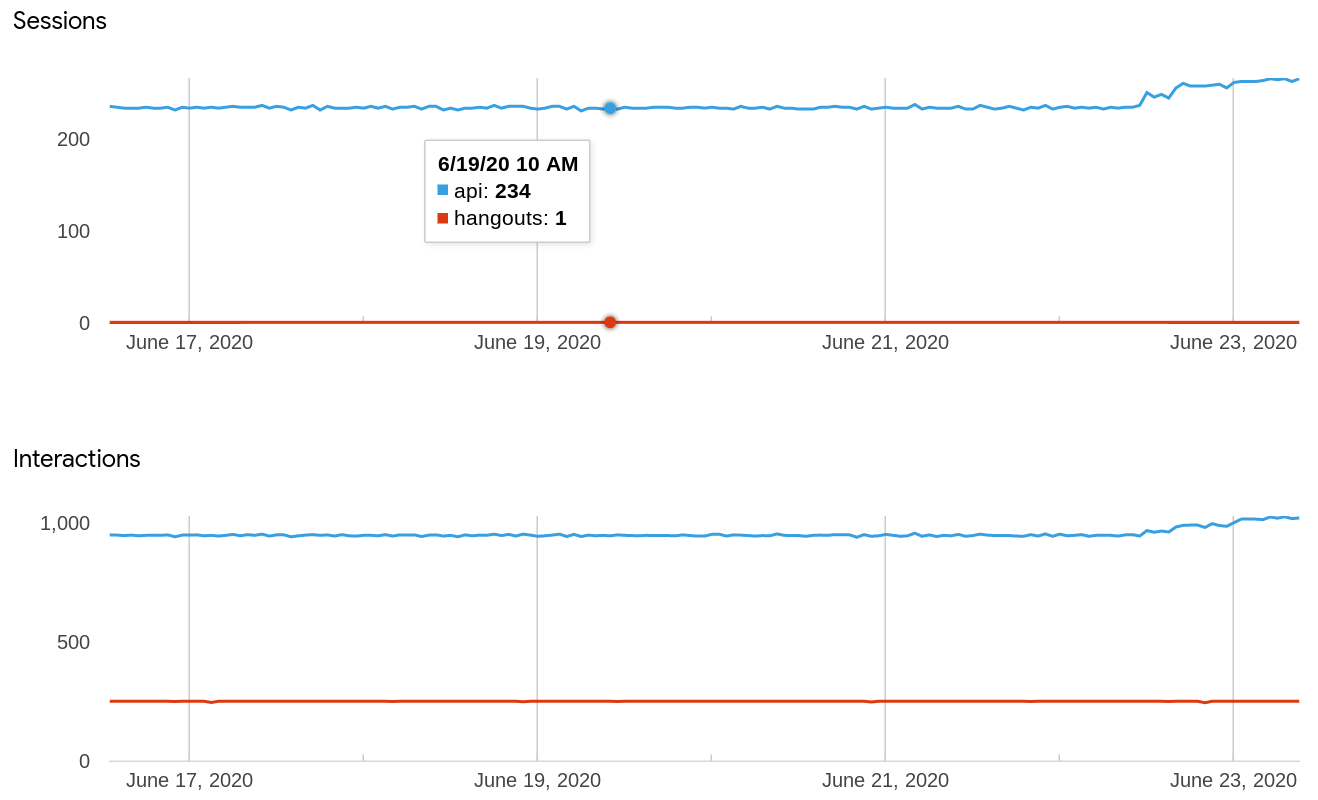
このビューでは、すべてのリクエスト(Google アシスタントを除く)のセッションとインタラクションの数が統合タイプごとにグラフ化されます。データポイントにカーソルを合わせると、そのポイントでの統合タイプごとの数を示すポップアップが表示されます。API 呼び出しは「api」として表示されます。
Webhook ビュー
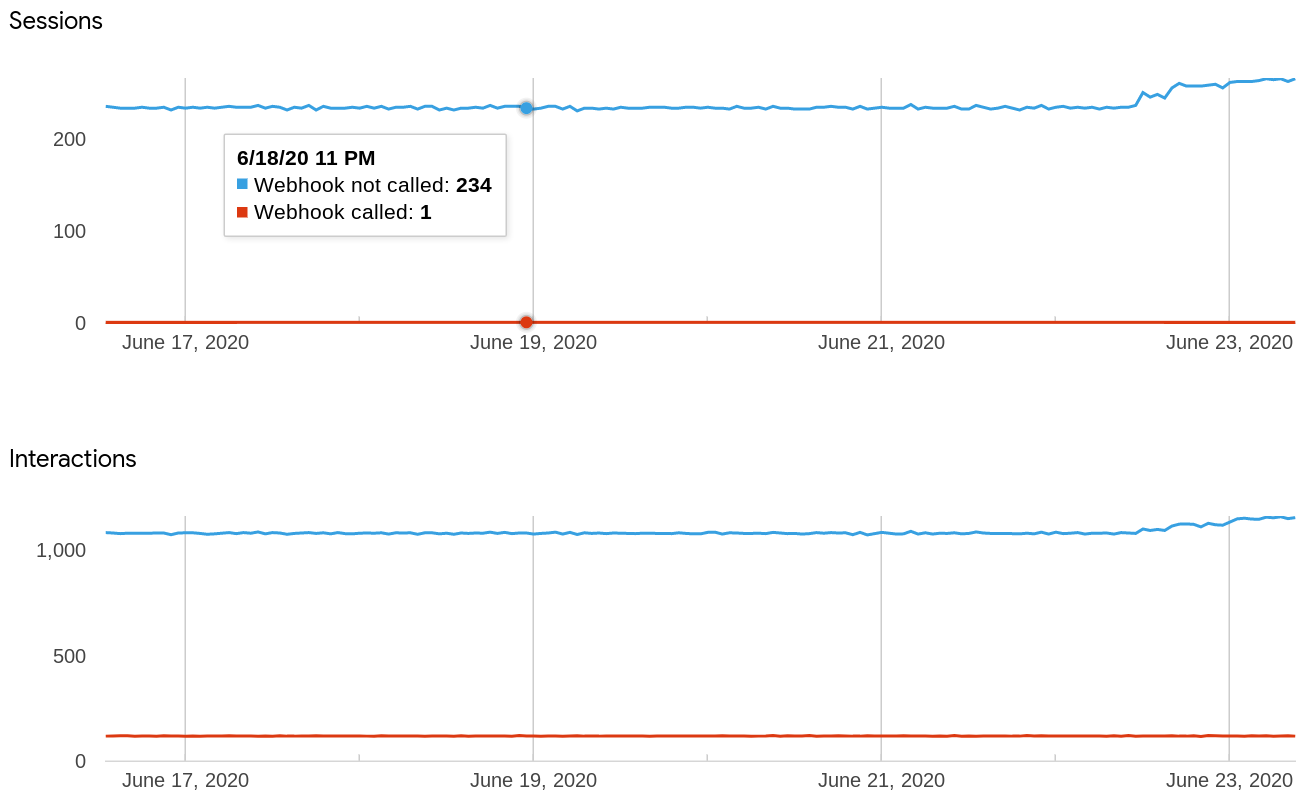
このビューでは、すべてのリクエストのセッションとインタラクションの回数をWebhook 呼び出しの有無で分けてグラフ化します。データポイントにカーソルを合わせると、そのポイントでの回数を示すポップアップが表示されます。
- Webhook が呼び出された
- Webhook が呼び出されなかった
言語ビュー
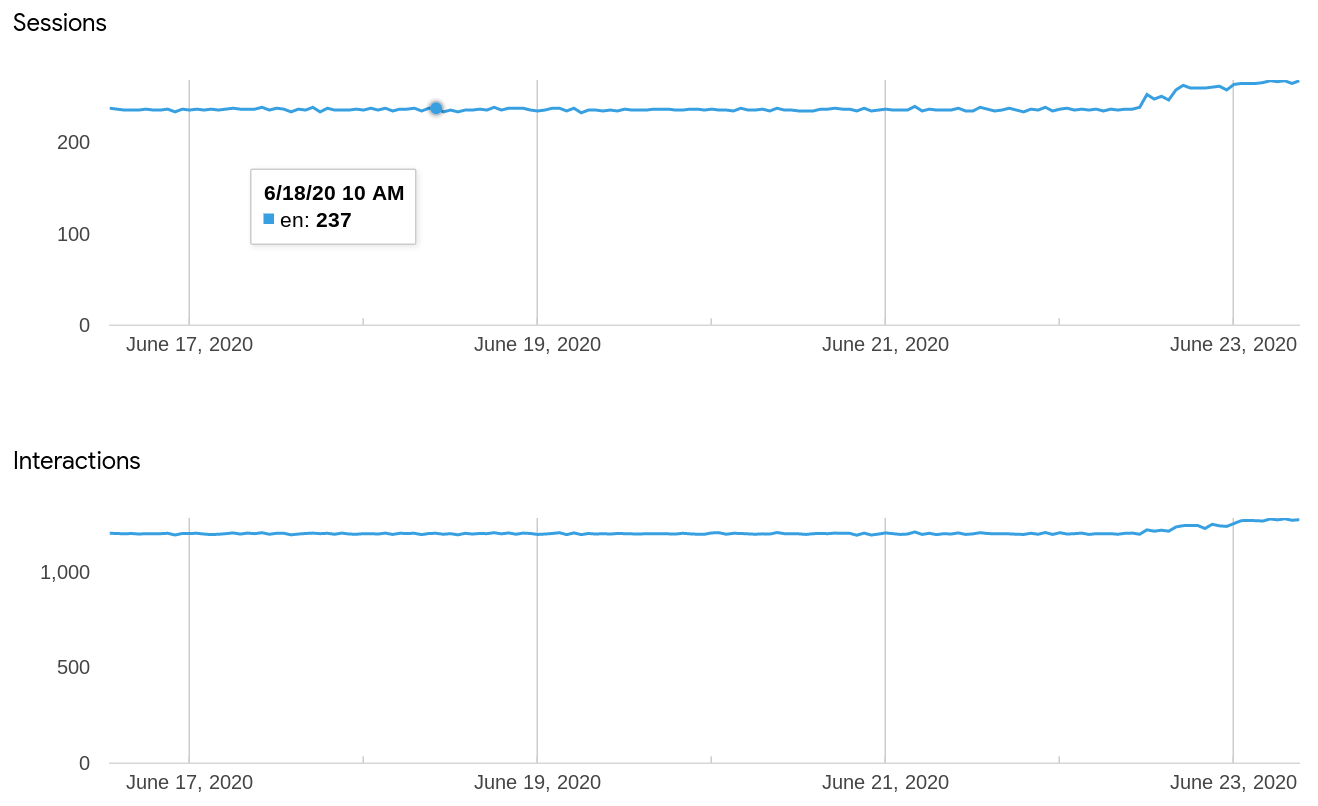
このビューでは、すべてのリクエストのセッションとインタラクションの回数が言語ごとにグラフ化されます。データポイントにカーソルを合わせると、そのポイントでの言語ごとの数を示すポップアップが表示されます。
ナレッジビュー
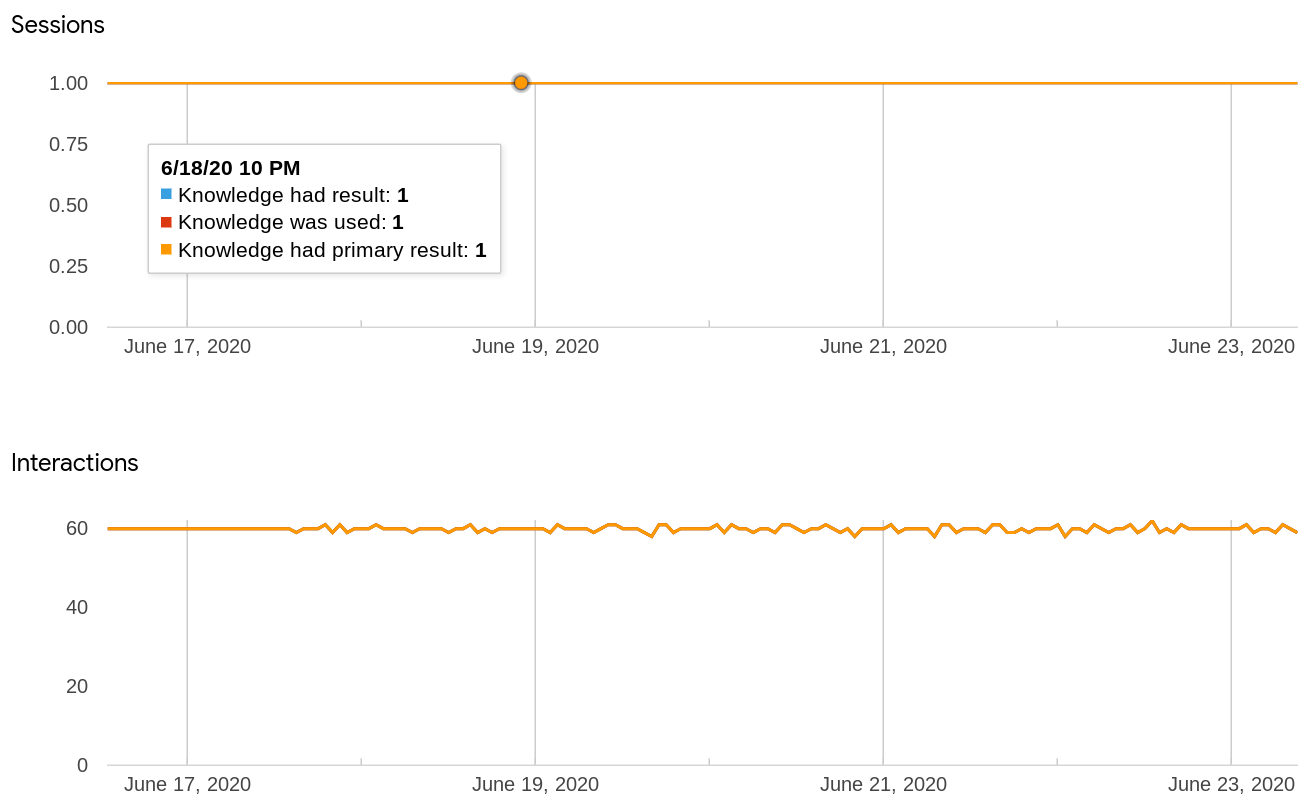
このビューでは、ナレッジ リクエストのセッションとインタラクションの回数がナレッジ結果データごとにグラフ化されます。データポイントにカーソルを合わせると、そのポイントでの回数を示すポップアップが表示されます。
- ナレッジに結果があった
- ナレッジが使用された
- ナレッジにメインの結果があった
感情ビュー
このビューでは、感情リクエストのセッションとインタラクションの数を感情結果データごとにグラフ化します。データポイントにカーソルを合わせると、そのポイントでの回数を示すポップアップが表示されます。
音声ビュー
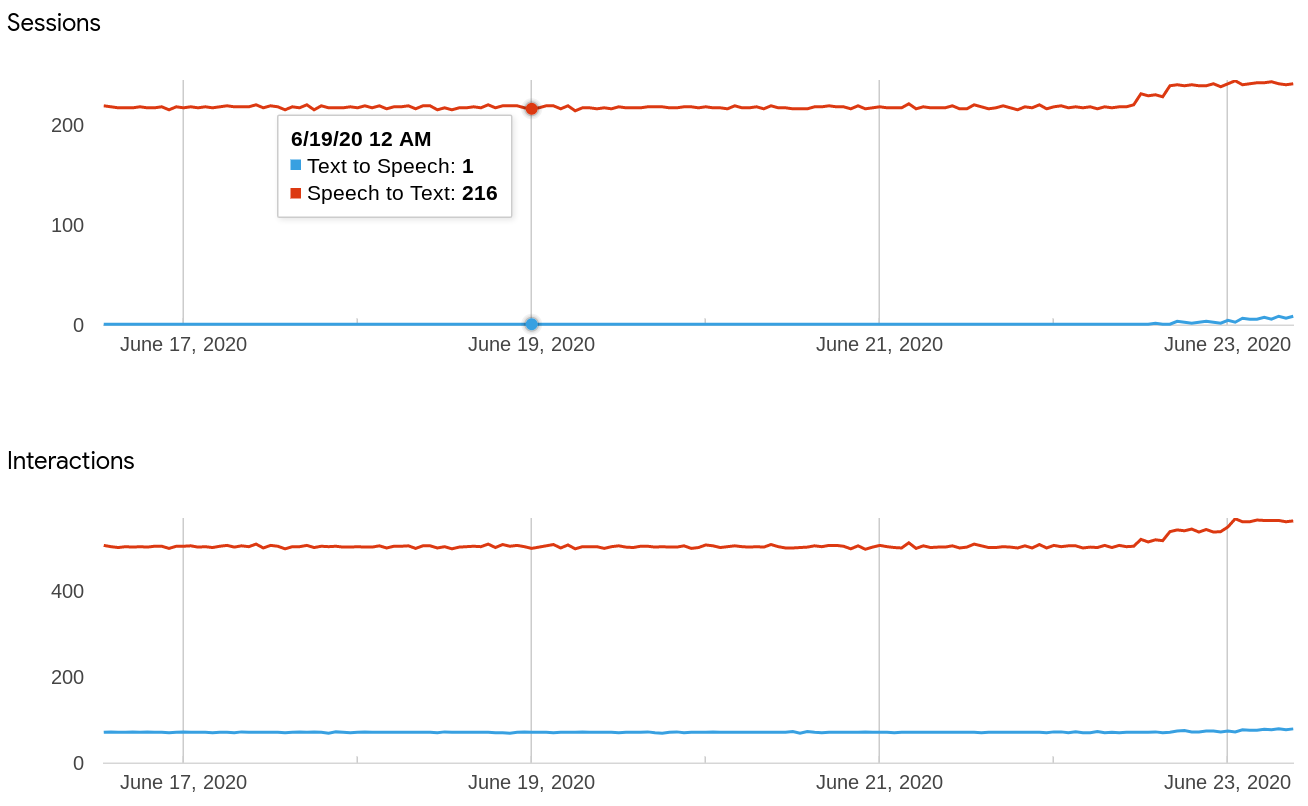
このビューでは、音声リクエストのセッションとインタラクションの回数が音声入力とテキスト読み上げに分けてグラフ化されます。データポイントにカーソルを合わせると、そのポイントでの回数を示すポップアップが表示されます。
- 音声入力
- テキスト読み上げ
インテント ビュー
このビューでは、すべてのリクエストの一般的な指標値の表がインテントごとに表示されます。
インテントパス ビュー
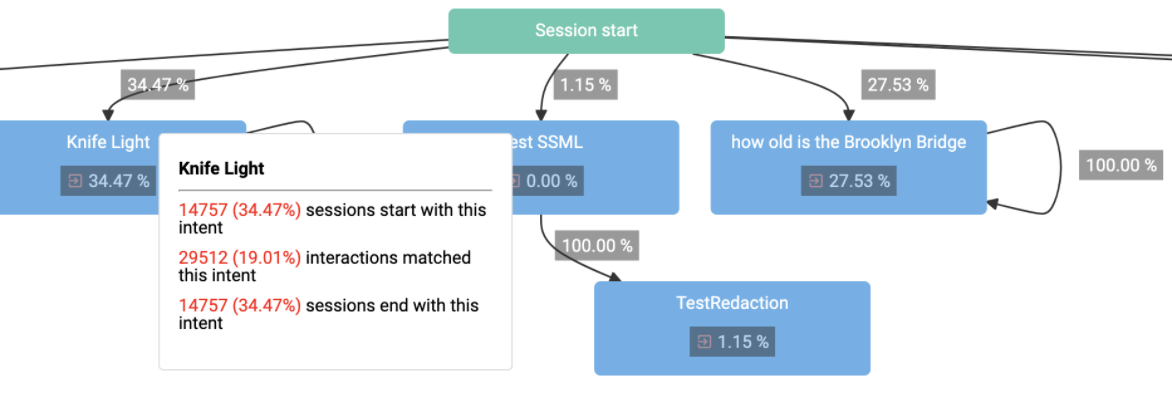
このビューは、インテントパス ラインを接続してインテント ノードをグラフ化します。エージェントの各インテントにはノードが 1 つあります。それぞれのインテントパス ラインには、セッション中の特定の期間において、あるインテントから別のインテントに続く頻度の値が表示されます。セッション開始ノードからは、最初のインテント一致につながるインテントパス ラインが伸びでいます。それぞれのインテント ノードのノードボックス内には頻度値が格納されており、この値は、特定の期間にインテントがセッションを終了した頻度を示します。たとえば、A、B、C の 3 つのインテントがあるとします。
- A が常にセッションで最初に一致するインテントである場合、グラフには、セッション開始から A への 100% のインテントパス ラインが表示されます。
- このセッションの前のインタラクションで A が一致した後に、B が 30% 一致した場合、A から B への 30% のインテントパス ラインが表示されます。
- このセッションの前のインタラクションで A が一致した後に、C が 70% 一致した場合、A から C への 70% のインテントパス ラインが表示されます。
- セッションの 40% が C が一致して終了する場合、C のインテント ノード ボックスに 40% の値が格納されます。
インテント ノードにカーソルを合わせると、ポップアップにそのインテントの指標が表示されます。
- このインテントで開始されたセッション: このインテントにより開始されたセッションの数と割合。
- このインテントに一致したインタラクション: このインテントに一致したインタラクションの数と割合。
- このインテントで終了したセッション: このインテントで終了したセッションの数と割合。
インテントパスの値またはセッション開始ノードにカーソルを合わせると、追加情報が表示されます。
セッションパス ビュー
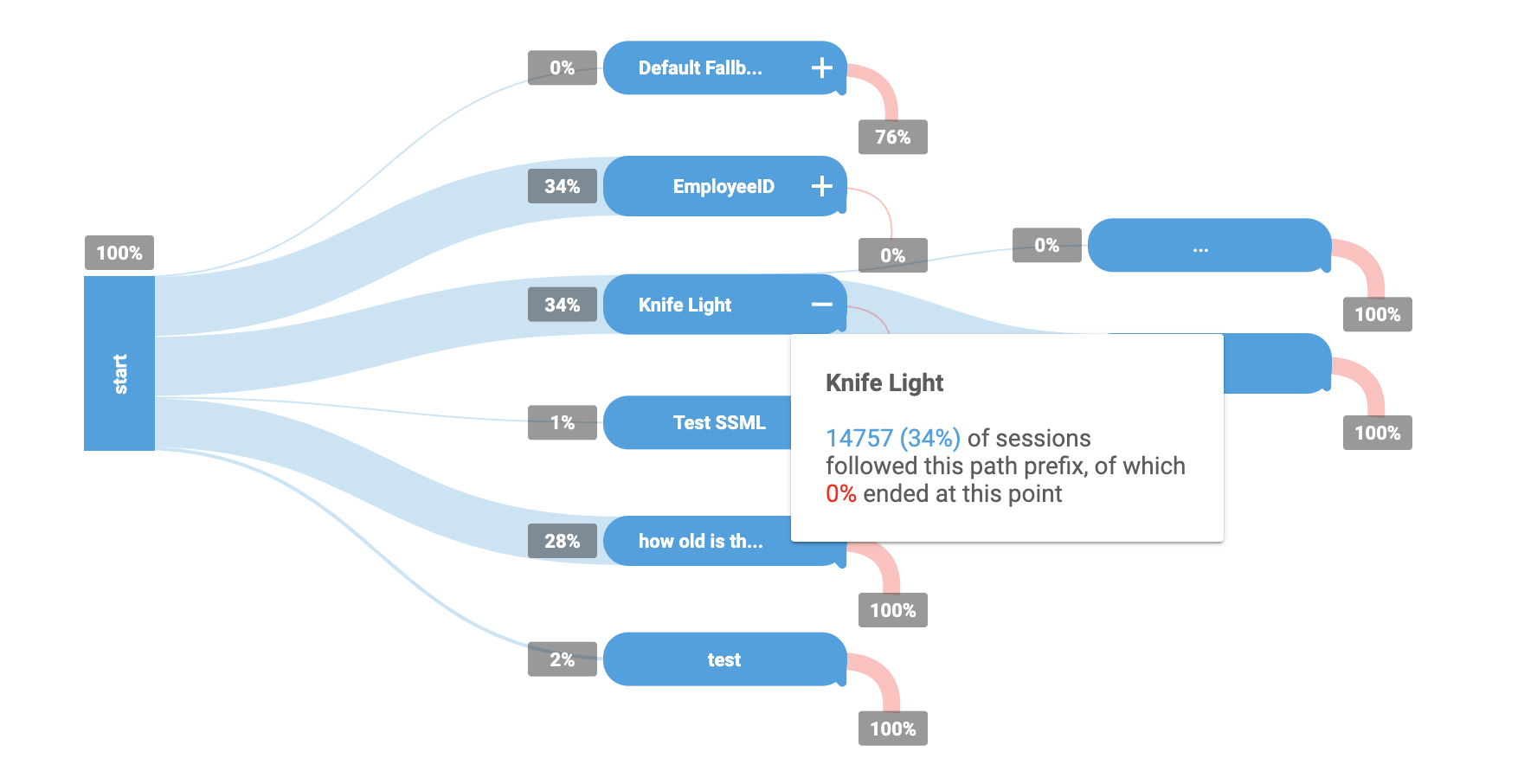
インテントパス ビューと同様に、このビューはインテントパス ラインを接続してインテント ノードをグラフ化します。ただし、このビューのインテントパス ラインは、エージェントの一般的なセッションがたどる完全なパスの頻度を示しています。1 つのインテント ノードが複数のパスで一致する場合、または単一のパスで複数回一致する場合、複数回表示されることがあります。このグラフを操作するには、インテント ノードをクリックして展開します。
インテント ノードにカーソルを合わせると、ポップアップにそのインテントの指標が表示されます。
- このパス プレフィックスをたどったセッション: インテント ノードまでのパスをたどったセッションの数と割合。
- このポイントで終了: インテント ノードまでのパスで終了したセッションの割合。
Stackdriver からの追加データ
アナリティクス ページで提供されるデータに加えて、Stackdriver を使用して他のタイプのデータをクエリできます。詳しくは、以下を参照してください。
制限事項
次の制限が適用されます。
- Google アシスタントとの統合データはサポートされていません。
- アナリティクスにデータが表示されるまでに、最大で 1 日を要する場合があります。

